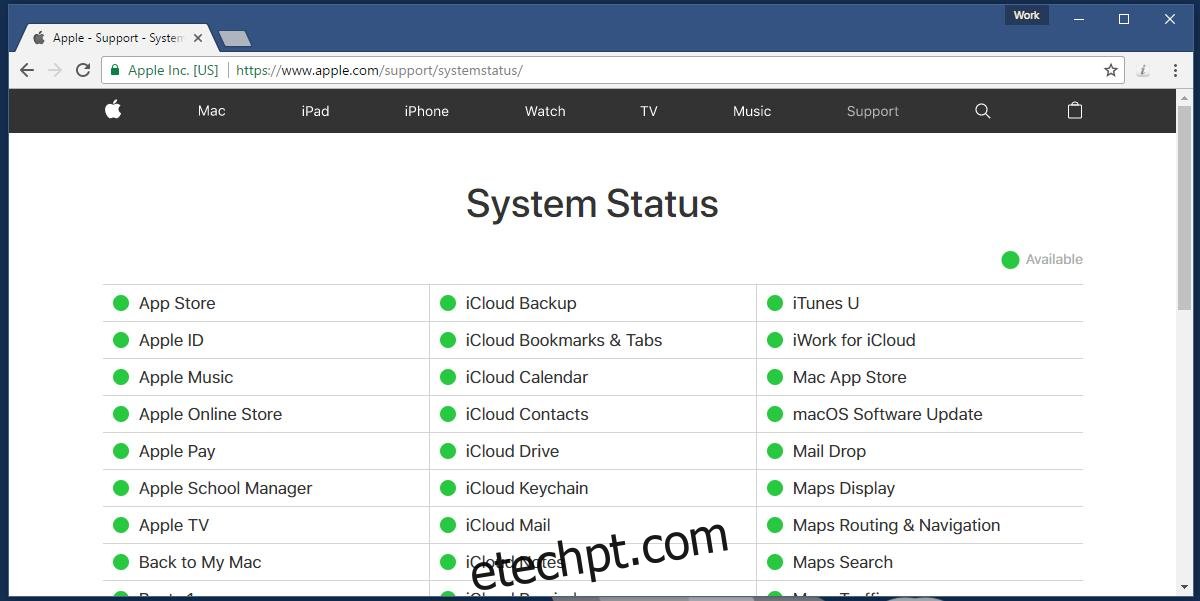Os aplicativos no iOS são atualizados perfeitamente na maioria das vezes. Você pode definir aplicativos para atualizar automaticamente ou pode atualizá-los manualmente. A escolha é sua. Você também pode impedir que os aplicativos sejam atualizados em seu plano de dados. É claro que, enquanto as atualizações de aplicativos são realizadas sem problemas na maioria dos casos, elas podem ficar presas. Uma atualização de aplicativo pode ficar travada por vários motivos, nenhum dos quais a App Store informa. Ele simplesmente diz que um aplicativo falhou ao atualizar e cabe a você corrigir uma atualização de aplicativo travada no seu dispositivo. Aqui estão algumas coisas que você pode tentar.
últimas postagens
Atualização de aplicativo travada
Quando uma atualização de aplicativo trava, seu ícone entra em um dos três estados. O ícone mostra o progresso da atualização, ou seja, o ícone fica cinza e um círculo de progresso aparece nele e não é concluído. O segundo estado em que um aplicativo fica preso é o estado ‘Carregando’ ou ‘Aguardando’. O aplicativo de terceiro estado fica travado em ‘Instalando’. As soluções a seguir podem corrigir todos os três estados de uma atualização de aplicativo travada.
Verifique a sua conexão com a internet
Verifique se sua internet está funcionando corretamente. Se a conexão for interrompida repetidamente, um aplicativo poderá falhar na atualização ou instalação. Você não terá problemas se sua conexão for interrompida uma ou duas vezes. Se você perder a conectividade com muita frequência, a atualização do aplicativo pode falhar. Tente mudar para uma rede diferente e, em seguida, atualize o aplicativo.
A loja de aplicativos está fora do ar
Se a loja de aplicativos estiver inativa ou com interrupções intermitentes, uma atualização de aplicativo pode falhar. Visite a Página de status da Apple para verificar se a loja de aplicativos está fora do ar.
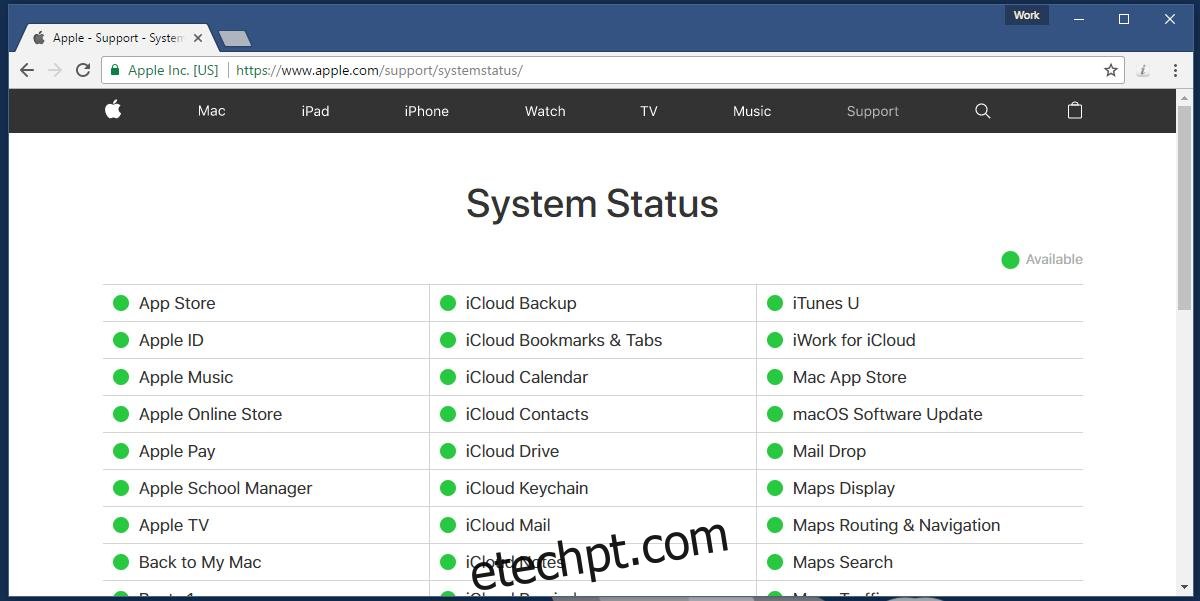
Se ambas as etapas acima não identificarem o problema, isso pode ser um acaso no seu dispositivo. Não é nada para se preocupar.
Pausar/retomar a atualização do aplicativo
Toque no ícone do aplicativo se estiver travado na atualização ou no estado de espera. Isso pausará a atualização. Toque novamente para reiniciar a atualização. Isso pode retomar a atualização ou iniciá-la novamente. Na maioria dos casos, isso deve resolver o problema.
Reinicie a atualização da App Store
Abra o aplicativo App Store no seu dispositivo. Vá para a guia ‘Atualizações’. Procure o aplicativo que você está atualizando nesta guia. O botão ‘Atualizar’ do aplicativo mostra o progresso da atualização durante a atualização. Toque neste botão para interromper a atualização. Toque novamente para reiniciá-lo. Aguarde para ver se a atualização é concluída.
Reinicie seu dispositivo
Reiniciar o dispositivo é um conselho do qual você nunca pode escapar nem ignorar como uma solução viável. Reinicie seu iPhone ou iPad e tente atualizar o aplicativo.
Desinstale e reinstale o aplicativo
Se tudo mais falhar, desinstale o aplicativo e instale-o novamente na App Store. Isso obviamente será inconveniente para você, especialmente se o aplicativo em questão for grande, mas é o que funcionará quando nada mais funcionar.
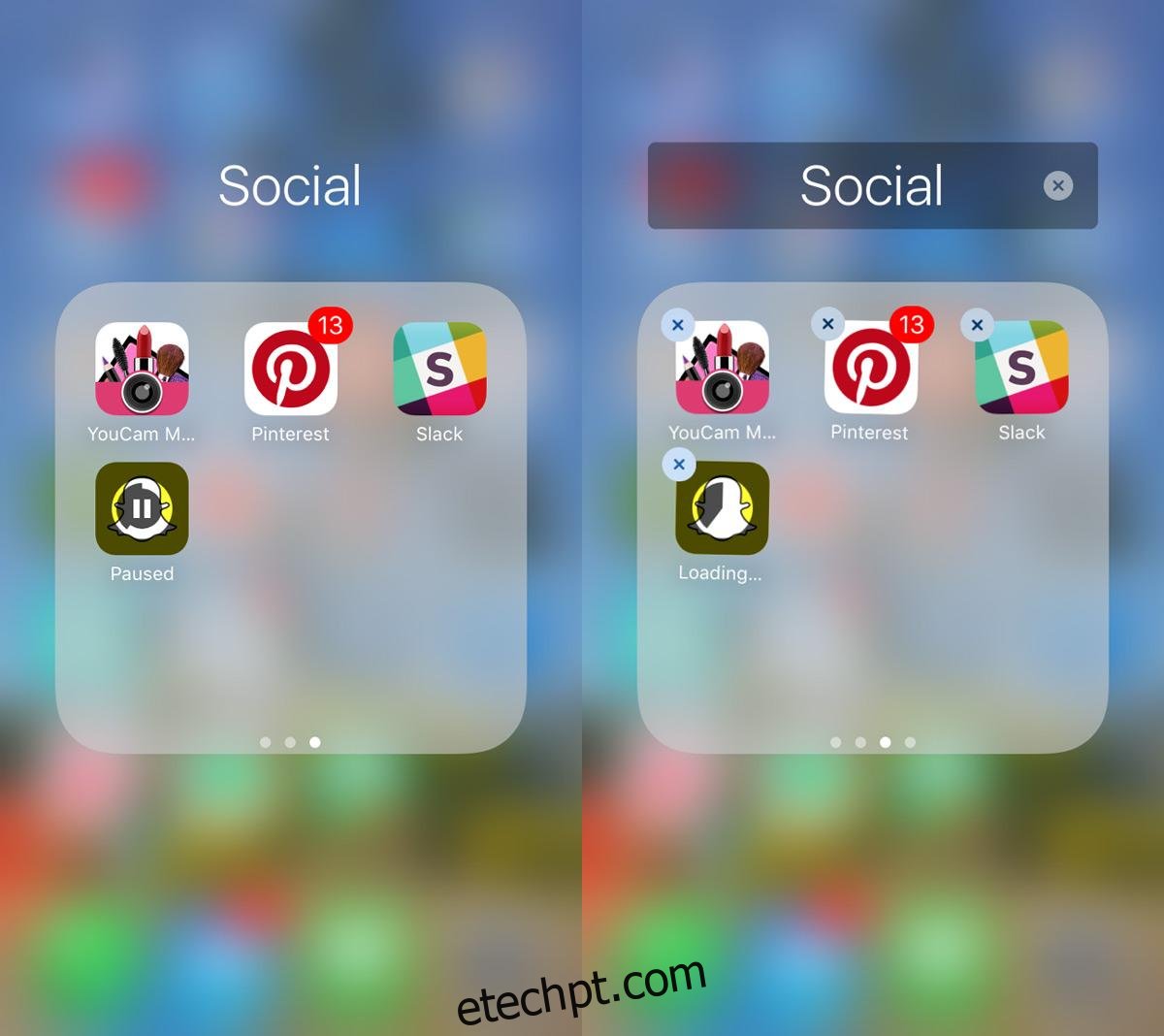
O iOS funciona bem na maioria das vezes, mas às vezes recebe bugs estranhos. Às vezes, seu telefone pode ficar lento devido a um aplicativo que precisa ser atualizado ou as fotos do rolo da câmera podem desaparecer. O sistema operacional tem seus bugs. São raros mas existem.